机械师T58-V的显卡驱动程序的安装/卸载教程
1、 打开浏览器软件,百度搜索输入:NVIDIA官网,找到并打开下载NVIDIA官方网页
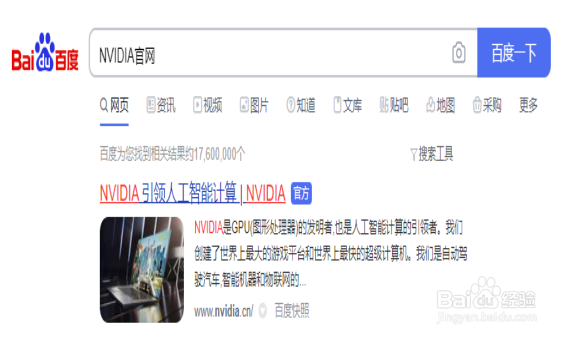
2、 在官网的顶部,我们点击驱动程序目录下的 所有NVIDIA驱动程序
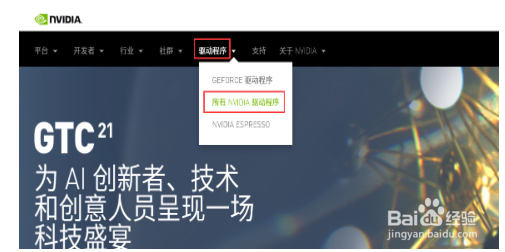
3、驱动程序下载页面下,我们需要根据自己电脑的显卡型号自定义选择产品类型、产品系列、产品家族、操作系统以及语言,完成选择后点击:搜索
注:产品系列选择时,笔记本电脑需要选择带(Notebooks)的系列选项。
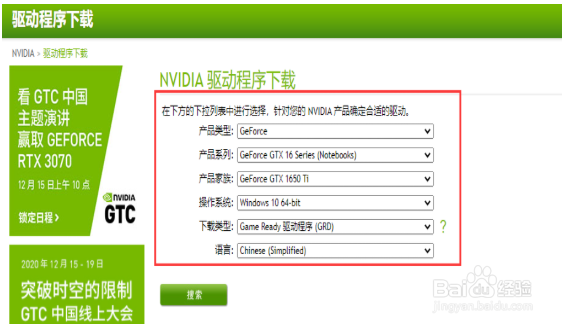
4、 在NVIDIA - 驱动下载页面中,我们可以看到驱动程序的发布日期等信息,点击:下载
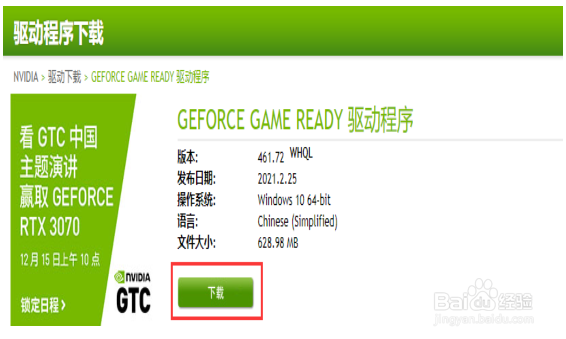
5、 接着打开一个NVIDIA - 驱动程序下载的页面,再次点击:下载

6、 此时浏览器软件会跳出一个 新建下载任务的提示对话框,点击:下载
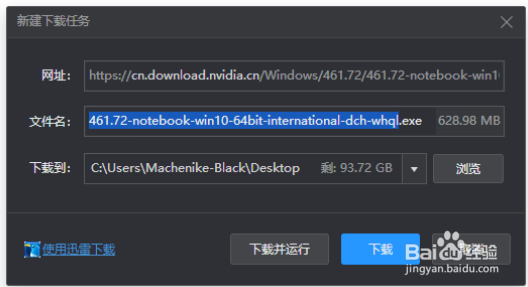
7、下载完成后,我们打开下载文件的储存文件夹,双击驱动程序安装包进入安装流程
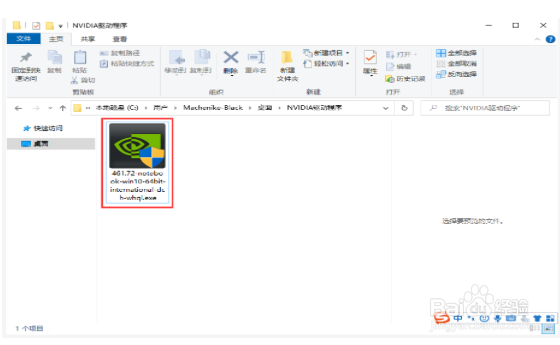
8、在 NVIDIA驱动程序的解压提示框中,我们点击:OK,同时等待进度完成至100%

9、解压进度完成后,NVIDIA图形驱动程序会开始检查系统的兼容性,耐心等待一会,兼容性检查完成后将会正式进入驱动程序安装流程
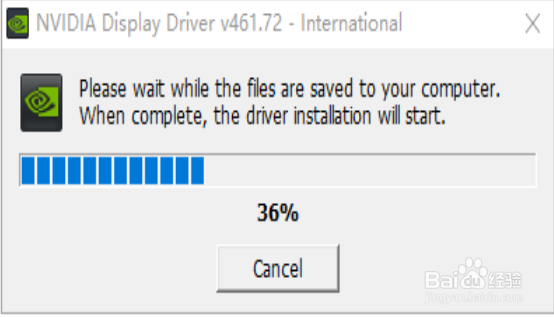
10、NVIDIA图形驱动程序-许可协议流程中,我们选择:NVIDIA显卡驱动和GeForce Expeience,然后点击:同意并继续

11、NVIDIA图形驱动程序-选项流程中,我们可以选择默认的【精简】- 更新现有驱动程序并保留当前NVIDIA设置,然后点击:下一步;
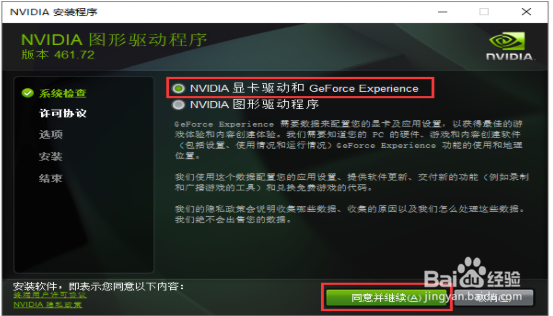
12、NVIDIA图形驱动程序-安装流程是全自动的,耐心等待即可
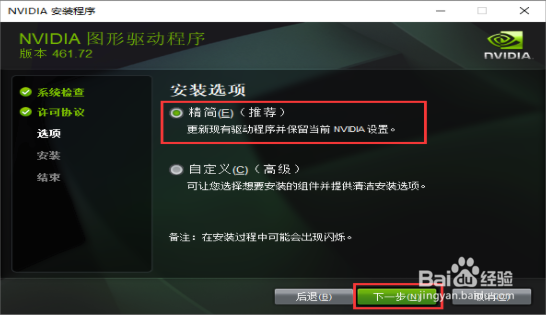
13、NVIDIA安装程序完成后,我们点击:关闭
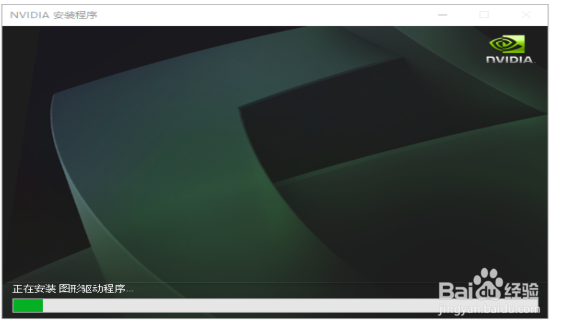
14、以上操作便是NVIDIA显卡安装官方驱动程序的详细教程。驱动安装完成后,我们进入【设备管理器】,展开【显示适配器】,查看 NVIDIA显卡驱动程序属性,当NVIDIA显卡设备状态显示为:这个设备运转正常,说明NVIDIA驱动程序已成功安装。